Studio
Fisioterapico Pro è un software facile
e intuitivo rivolto ai fisioterapisti che svolgono la
propria attività autonomamente o in collaborazione
con altre figure sanitarie. Il programma consente di
gestire i propri pazienti seguendoli nell'intero
percorso fisioterapico, dalla diagnosi funzionale
fino alla cura e riabilitazione.

Studio
Fisioterapico Pro è composto da
diverse app interagenti progettate per archiviare
l'anagrafica dei pazienti, somministrare diversi test
diagnostici (Barthel Index for Activities of
Daily Living, Trunk Control Test, Motricity
Index, Mini Mental State Examination),
redigere la cartella riabilitativa di ogni paziente,
controllare scadenze e appuntamenti, approntare un
tariffario delle prestazioni professionali e altri
servizi forniti e, infine, emettere fatture proforma
tenendo sotto controllo gli incassi percepiti con
grafici statistici tridimensionali.
L'applicazione Archivio Pazienti
permette di memorizzare non solo i dati anagrafici di
ciascun cliente del proprio studio fisioterapico ma
anche l'ASL di provenienza, il codice del servizio
sanitario nazionale, la situazione dei pagamenti
effettuati o in sospeso e un'articolata cartella
clinica in cui riportare patologie, malattie
pregresse, allergie, anamnesi, vaccinazioni, visite
mediche, esami, interventi, terapie e farmaci
assunti.
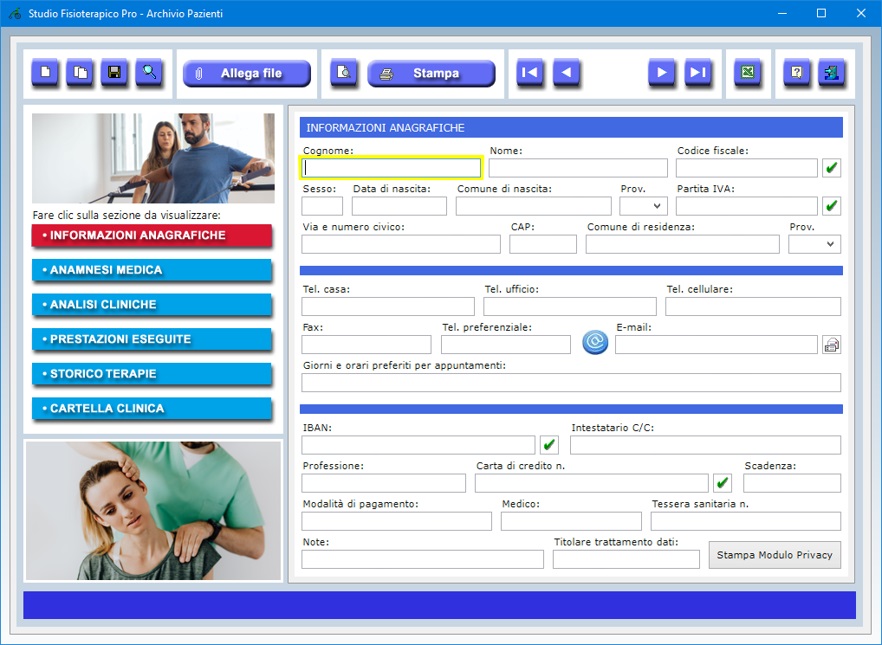
In
particolare, la sezione "Informazioni
Anagrafiche" permette di registrare i dati
di ciascun paziente comprensivi di codice fiscale e
di eventuale partita IVA, i recapiti telefonici,
l'indirizzo e-mail, i giorni e gli orari preferiti
per gli appuntamenti con lo studio fisioterapico, la
professione, le modalità di pagamento, le coordinate
bancarie, il nome del medico curante, il numero di
tessera sanitaria. Nello stesso ambiente è anche
possibile stampare il modulo per il consenso al
trattamento dei dati personali e sensibili da far
firmare a ciascun paziente del proprio studio
fisioterapico.
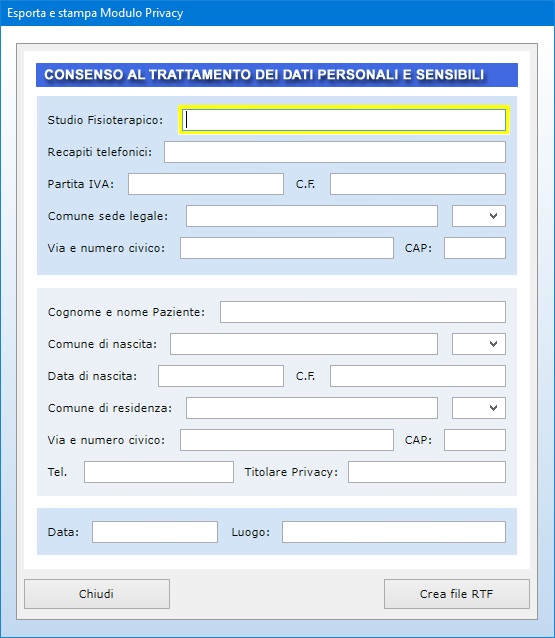
La
sezione "Anamnesi Medica" è
pensata per memorizzare il peso, l'altezza, il gruppo
sanguigno, la ASL di appartenenza, le disfunzioni
articolari, le protesi, gli handicap psicomotori, gli
interventi subiti, le vaccinazioni, le malattie
infettive, le altre patologie, le terapie seguite, i
farmaci assunti, le allergie accertate e le
raccomandazioni mediche.
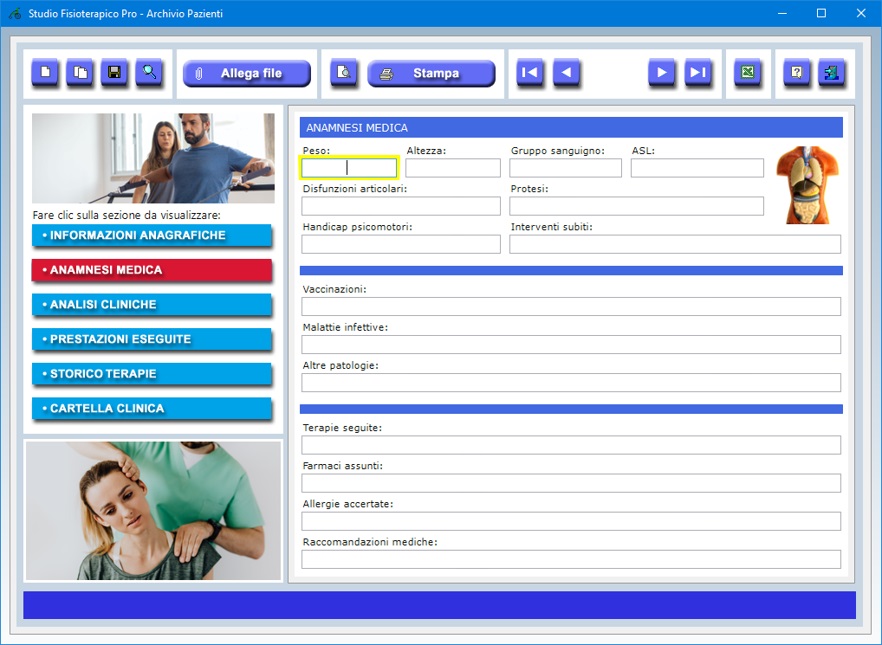
La
sezione "Analisi Cliniche" mette a
disposizione dei campi di testo in cui annotare gli
esiti degli esami di laboratorio più importanti a
cui il paziente si è sottoposto. Ciò risulta utile,
ad esempio, per monitorare gli effetti di un
trattamento di fisioterapia e, più in generale,
l'eventuale progressione o regressione dello stato di
salute.
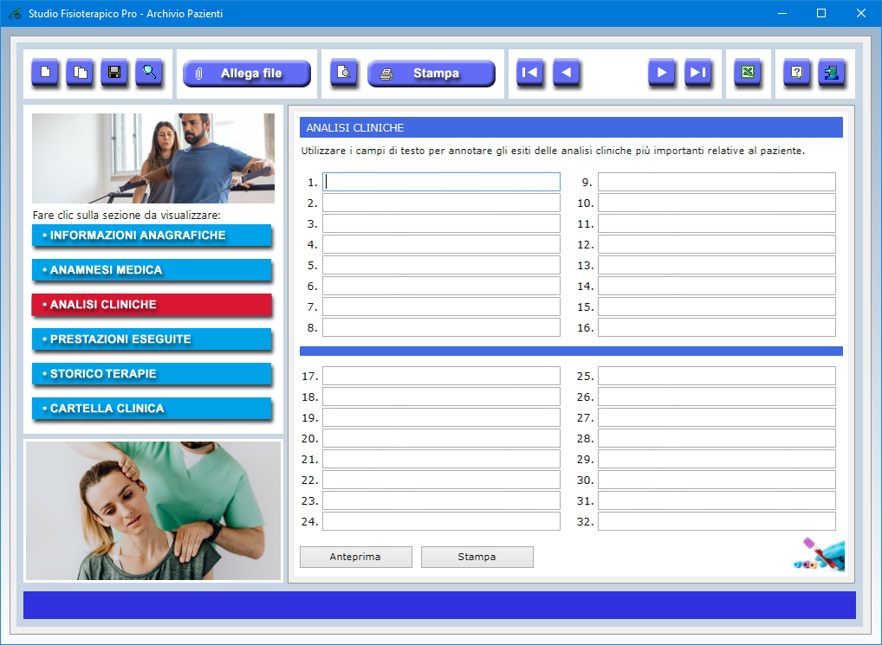
La
sezione "Prestazioni Eseguite"
serve a tenere traccia di ogni singolo intervento
effettuato a favore del paziente selezionato,
indicando la data e l'ora di esecuzione, la tipologia
di prestazione e l'esito ottenuto, nonché l'importo
pagato dal paziente. L'elenco delle prestazioni può
essere esportato in un foglio di Excel.
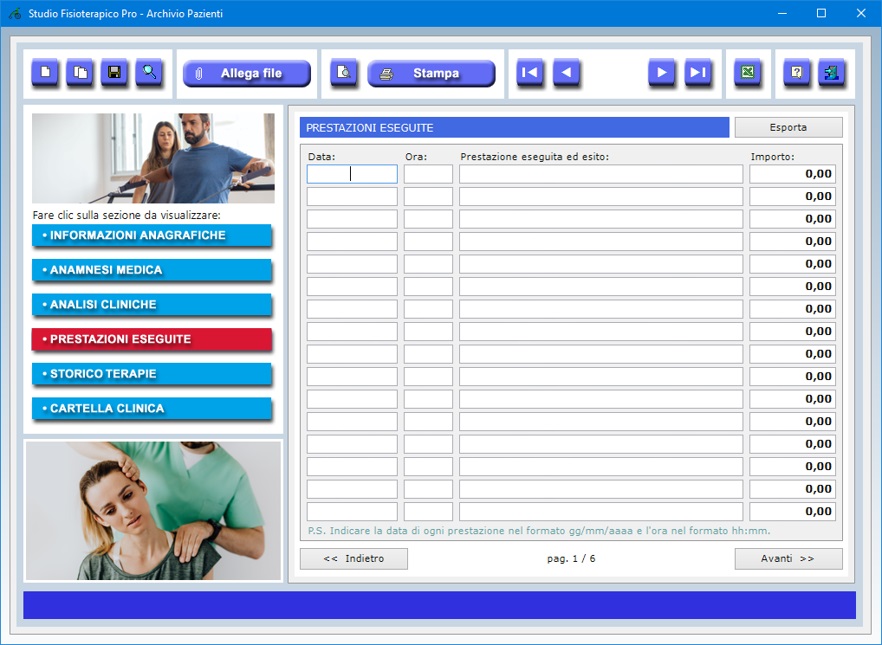
La
sezione "Storico Terapie" è
pensata per annotare le eventuali terapie
riabilitative di una certa durata che il paziente ha
seguito sotto il monitoraggio del proprio studio
fisioterapico. Per ciascuna di esse si può indicare
la data di inizio, quella di completamento, il tipo
di terapia e il costo complessivo.
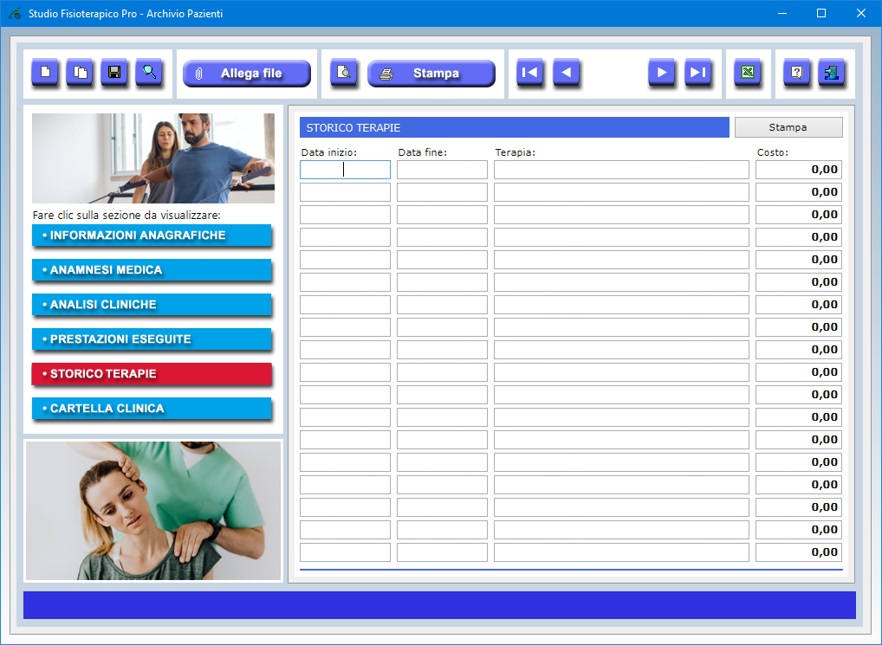
La
sezione "Cartella Clinica"
permette al fisioterapista di gestire una cartella
abbinata alla scheda corrente in cui conservare, ad
esempio, la copia in PDF dei test
diagnostici o della cartella riabilitativa, le foto
delle radiografie, ecografie o qualsiasi altro
documento digitale riferito al paziente selezionato.
Una volta aperta la cartella tramite l'apposito
pulsante, si può provvedere a posizionare i file al
suo interno copiandoli o trascinandoli dalla cartella
di origine.
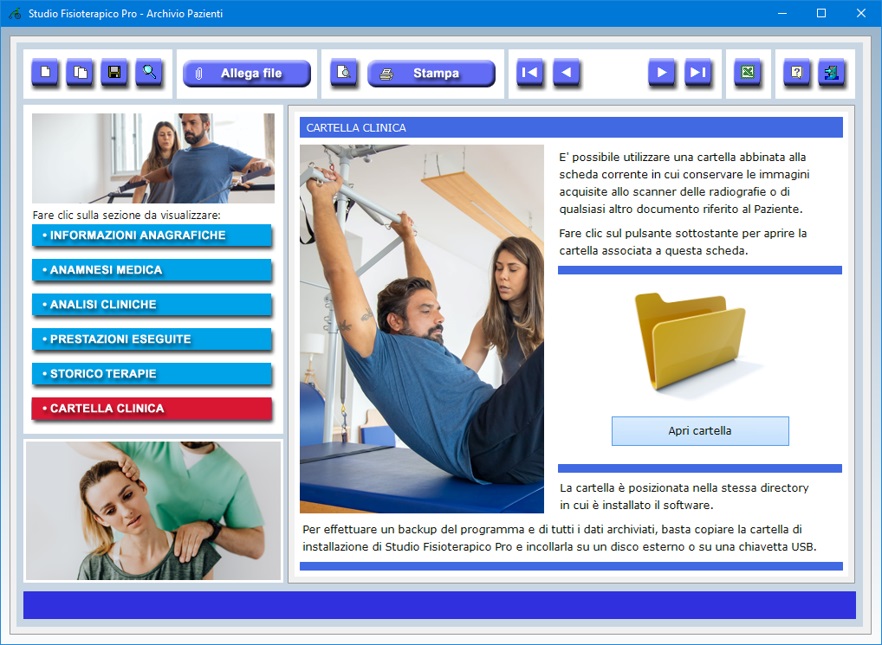
Per
inserire una nuova scheda, è sufficiente fare clic
sul pulsante Nuovo, compilare i campi di
testo e premere Salva. Si tenga presente che
il campo relativo al cognome del paziente è a
compilazione obbligatoria. Per aggiornare una scheda
esistente, bisogna richiamarla nella finestra di
lavoro, apportare le modifiche e premere Salva.
Una scheda già registrata può essere richiamata
utilizzando la funzione di ricerca o le frecce di
scorrimento, le quali consentono di visualizzare il
record precedente o quello successivo, oppure di
posizionarsi in testa o in coda all'archivio.
Il pulsante Trova consente di effettuare
ricerche avanzate in archivio funzionanti anche con
chiave parziale, ossia indicando una o più parole
consecutive contenute nei campi di testo. Per ogni
ricerca è possibile utilizzare uno o più filtri
contemporaneamente. Ciò consente, ad esempio, di
ottenere l'elenco di tutti i pazienti a cui sono
state abbinate determinate note oppure dei pazienti
che sono disponibili a prendere un appuntamento con
il proprio studio fisioterapico in un certo giorno
della settimana. I risultati di ciascuna ricerca
possono essere stampati.
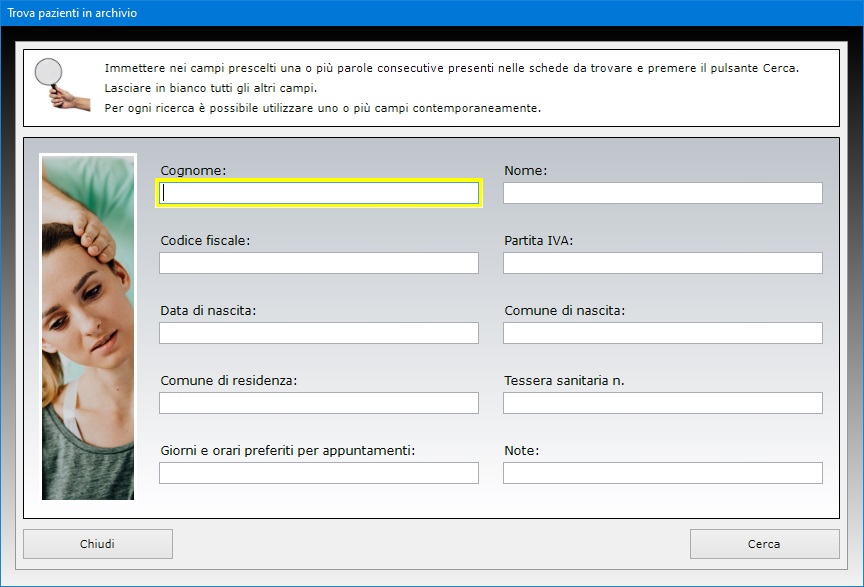
La
funzione Allega file consente di abbinare
alla scheda di ciascun paziente fino a tre file di
qualsiasi genere che potrebbero contenere, ad
esempio, la copia digitale del tesserino sanitario o
del documento di riconoscimento. Il contenuto di ogni
allegato può essere descritto nell'apposito campo di
testo e il file può essere aperto in qualsiasi
momento premendo il pulsante Apri.
Il pulsante Duplica è utile se si ha
bisogno di registrare due o più schede relative allo
stesso paziente perché, ad esempio, a favore dello
stesso sono state effettuate centinaia di prestazioni
e si ha bisogno di creare una nuova scheda dato che
le righe disponibili nella prima sono esaurite. In
tal caso, può essere utile inserire il numero 2
dopo il nome del paziente quando si crea la seconda
scheda per distinguerla dalla prima. In questo modo,
si potrà richiamare in maniera opportuna la scheda
relativa allo storico delle prestazioni che si
intende visualizzare con la funzione Trova.
Per duplicare la scheda di un paziente, basta
visualizzare quella già registrata in archivio, fare
clic sul pulsante Duplica, inserire i nuovi
dati e premere Salva.
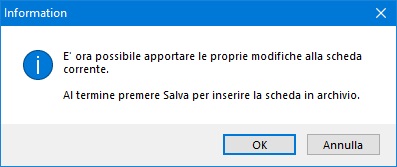
Appositi
pulsanti consentono di controllare la validità del
codice fiscale del paziente, del numero di carta di
credito, dell'IBAN bancario e del numero di partita
IVA. Se il numero di partita IVA è esatto, il
software indicherà quale Ufficio provinciale lo ha
rilasciato. Il campo "E-mail" è
affiancato da un pulsante che permette di lanciare
l'applicazione presente sul proprio computer per la
gestione della posta elettronica compilando in
automatico la casella dell'indirizzo del
destinatario.
La scheda anagrafica di ogni singolo paziente può
essere visualizzata in anteprima o stampata su carta,
mentre l'intero archivio può essere esportato in un
file di Microsoft Excel.
Studio Fisioterapico Pro è
dotato di quattro app che consentono al
fisioterapista di somministrare i seguenti test
diagnostici: Barthel Index for Activities of
Daily Living, Trunk Control Test, Motricity
Index, Mini Mental State Examination.
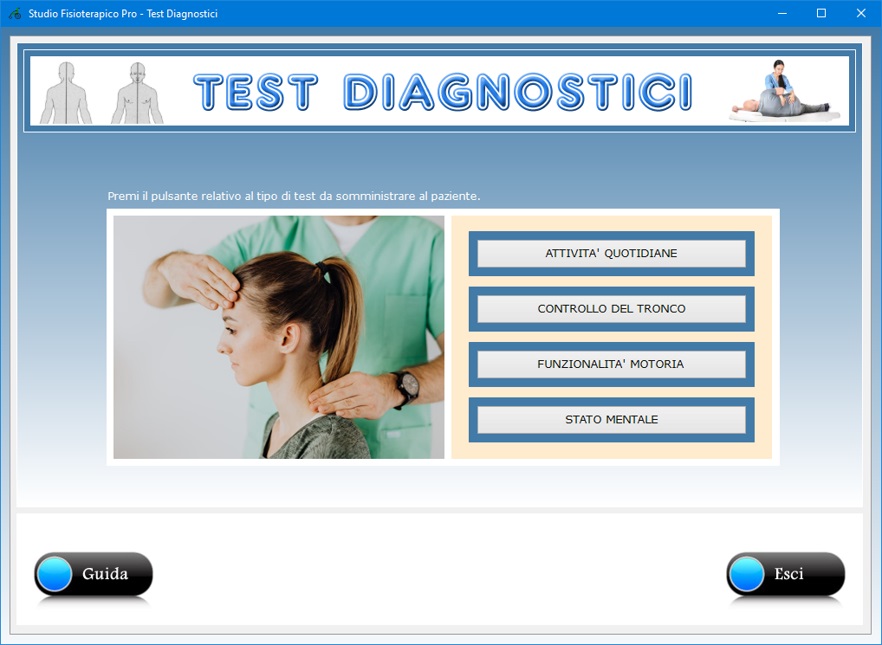
L'applicazione
Valutazione attività vita quotidiana
fornisce al fisioterapista il test basato sull'indice
o scala di Barthel (Barthel Index for Activities
of Daily Living). Come è noto, l'indice di
Barthel rappresenta un riferimento universalmente
accettato per la valutazione della funzione fisica e
dell'autonomia del paziente nelle attività
quotidiane. Tra gli strumenti di valutazione
considerati più affidabili in campo riabilitativo,
l'indice di Barthel è anche il più noto a livello
internazionale.
Il test è composto da dieci attività o prestazioni
che prevedono le comuni attività quotidiane. Ogni
voce delle prestazioni è valutata con la scala di
Barthel attribuendo un determinato numero di punti
che vengono poi sommati determinando un punteggio
globale. L'indice analizza dieci variabili che
descrivono le attività della vita quotidiana
(capacità di alimentarsi, fare il bagno, gestire
l'igiene personale, vestirsi, avere il controllo del
retto e della vescica, usare i servizi igienici) e la
mobilità (spostarsi dalla sedia al letto, camminare
su terreno pianeggiante, salire e scendere le scale).
Ad ogni voce viene assegnato un punteggio di valore
variabile a seconda dell'attività e del grado di
funzionalità del paziente: piena, ridotta o nessuna
funzionalità. Un punteggio globale più elevato è
associato ad una maggiore probabilità di essere in
grado di vivere a casa in maniera autonoma dopo la
dimissione dall'ospedale o da un reparto di
lungodegenza.
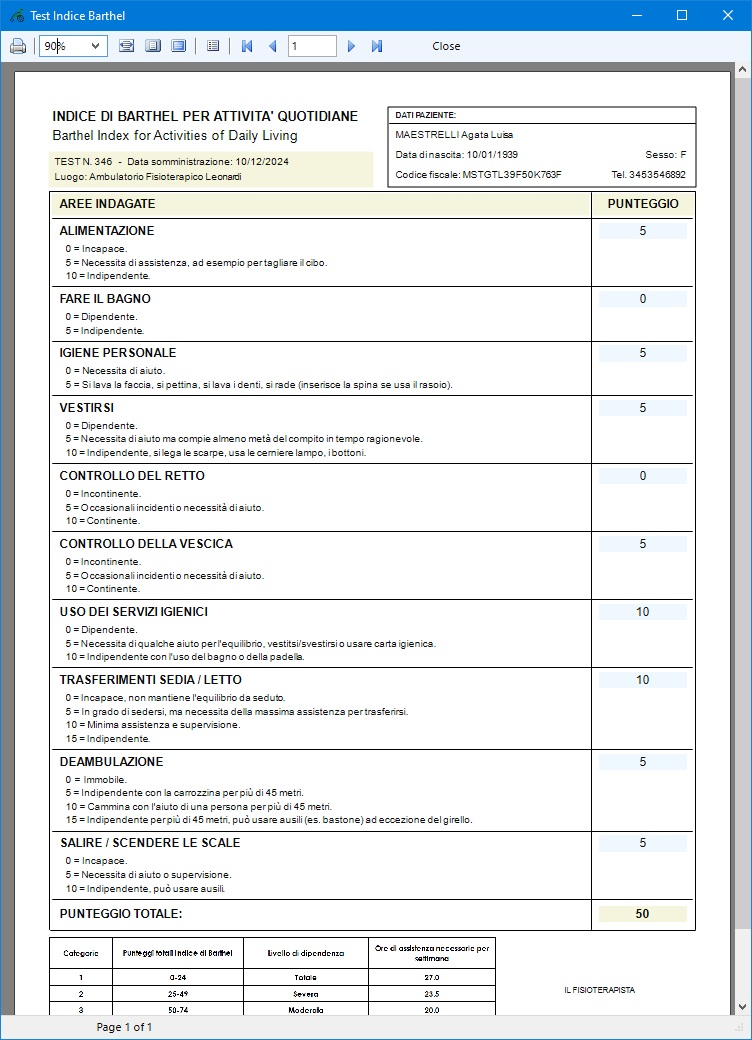
Le
schede del test sono contraddistinte da un numero
sequenziale modificabile dall'utente del software
tramite il pulsante con la scritta "N.",
con cui è possibile stabilire da che numero si vuole
far partire la numerazione. Per inserire una nuova
scheda in archivio, bisogna fare clic sul pulsante Nuovo,
compilare i campi che interessano e premere Salva.
Per aggiornare una scheda esistente, bisogna
richiamarla nella finestra di lavoro, apportare le
modifiche desiderate e premere Salva. Una
scheda già registrata può essere richiamata
utilizzando la funzione di ricerca o le frecce di
scorrimento, le quali consentono di visualizzare il
test precedente o quello successivo, oppure di
posizionarsi in testa o in coda all'archivio.
Nella scheda dell'indice di Barthel vanno inseriti i
dati anagrafici del paziente (comprensivi di sesso,
data di nascita, codice fiscale e telefono
preferenziale), il nome del fisioterapista, la data e
il luogo di somministrazione del test e, infine, i
punteggi attribuiti alle dieci attività previste
dell'esame. Il punteggio totale viene calcolato dal
software in modo automatico nel momento in cui si
salva la scheda in archivio.
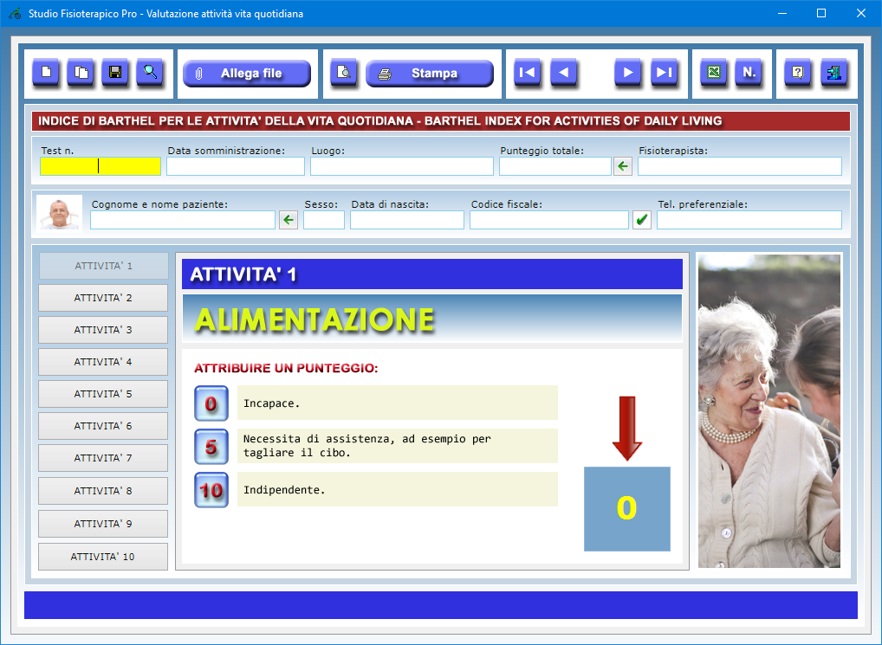
Le
informazioni anagrafiche relative all'assistito
possono essere attinte dall'Archivio Pazienti
servendosi del pulsante posizionato a destra del
campo del cognome e nome. Un apposito pulsante
consente di verificare la validità del codice
fiscale del paziente.
Il pulsante Trova consente di effettuare
ricerche avanzate in archivio funzionanti anche con
chiave parziale, ossia indicando una o più parole
consecutive contenute nei campi di testo. Per ogni
ricerca è possibile utilizzare uno o più filtri
contemporaneamente. Ciò consente, ad esempio, di
ottenere l'elenco di tutti i pazienti che hanno
ottenuto un determinato punteggio totale oppure dei
pazienti che si sono sottoposti al test di Barthel in
una certa data. I risultati di ciascuna ricerca
possono essere stampati.
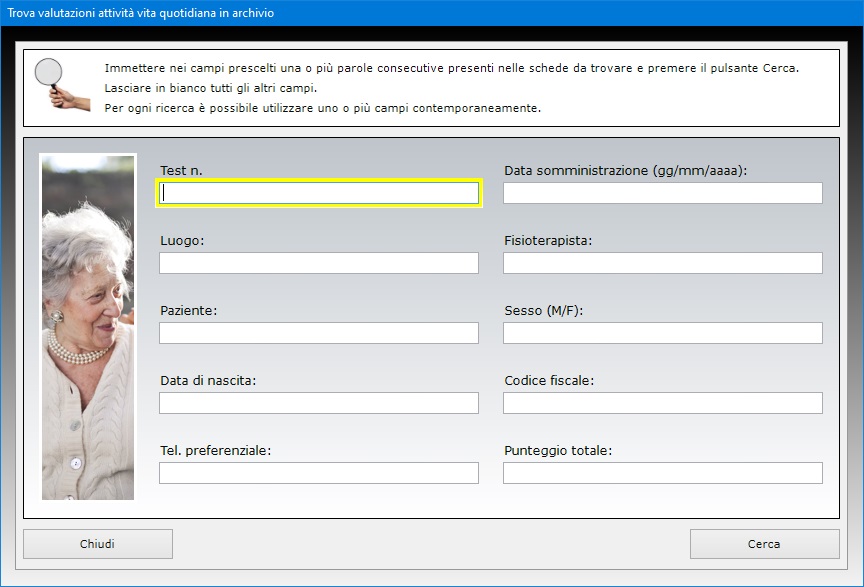
Il
pulsante Duplica può servire se si ha
bisogno di registrare due o più test di Barthel
sostenuti dallo stesso paziente in momenti diversi.
Per duplicare la scheda di un test, basta
visualizzare quella già registrata in archivio, fare
clic sul pulsante Duplica, inserire i nuovi
dati e premere Salva.
La funzione Allega file consente di abbinare
alla scheda di ciascun test fino a tre file di
qualsiasi genere che potrebbero contenere, ad
esempio, la copia digitale degli esiti di precedenti
esami a cui il paziente si è sottoposto. Il
contenuto di ogni allegato può essere descritto
nell'apposito campo di testo e il file può essere
aperto in qualsiasi momento premendo il pulsante Apri.
Il pulsante Anteprima permette di
visualizzare l'anteprima di stampa della scheda del
test di Barthel. E' anche possibile stampare il test
direttamente su carta servendosi del pulsante Stampa.
I dati essenziali di tutti i test presenti in
archivio possono essere esportati in un foglio di Excel.
L'applicazione Esame capacità di
controllo del tronco può essere usata
dal fisioterapista per somministrare il Trunk
Control Test. Tale test viene utilizzato per
valutare la capacità del controllo del tronco da
parte del paziente dopo un ictus ed è collegato al
livello dell'eventuale recupero. Il test consiste in
quattro prove nelle quali si richiede al paziente di
girarsi in posizione supina sul lato conservato e poi
su quello colpito, eseguire il passaggio
supino-seduto, mantenere la posizione seduta senza
appoggi per trenta secondi. Per ogni prova viene
assegnato un punteggio secondo le capacità del
paziente e il punteggio totale del Trunk Control
Test equivale alla somma ottenuta nelle quattro
prove.
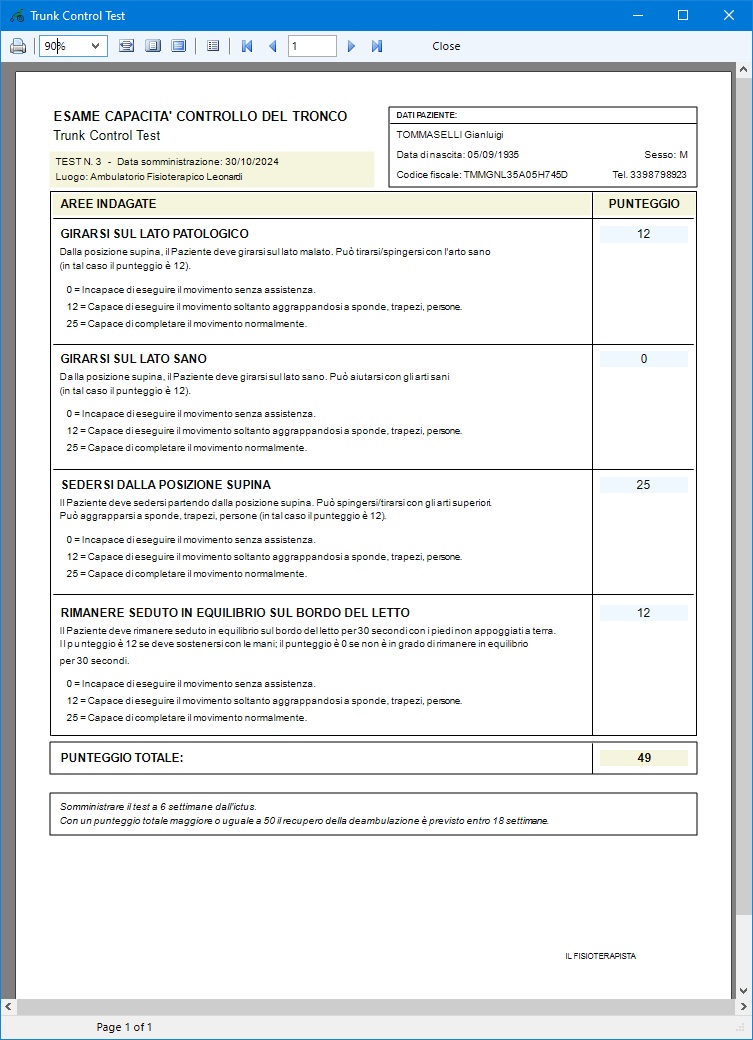
I
punteggi vengono così assegnati: 0 se il
paziente è incapace di eseguire il gesto da solo; 12
se il paziente è in grado di eseguire il test
richiesto ma unicamente con aiuto di tipo non
muscolare (per esempio aggrappandosi alla biancheria
del letto, usando le braccia come sostegno da seduti,
tirandosi su con una corda e ausili specifici,
eccetera); 25 se il paziente è in grado di
completare il test normalmente. Il punteggio totale
ottenibile dai pazienti può quindi variare da un
valore minimo di 0 (che indica un elevato
deficit nella capacità di controllo del tronco) a un
valore massimo di 100 (che indica la
normalità).
Le schede del Trunk Control Test sono
contraddistinte da un numero sequenziale modificabile
dall'utente del software tramite il pulsante con la
scritta "N.", con cui è possibile
stabilire da che numero si vuole far partire la
numerazione. Per inserire una nuova scheda in
archivio, bisogna fare clic sul pulsante Nuovo,
compilare i campi che interessano e premere Salva.
Per aggiornare una scheda esistente, bisogna
richiamarla nella finestra di lavoro, apportare le
modifiche desiderate e premere Salva. Una
scheda già registrata può essere richiamata
utilizzando la funzione di ricerca o le frecce di
scorrimento, le quali consentono di visualizzare il
test precedente o quello successivo, oppure di
posizionarsi in testa o in coda all'archivio.
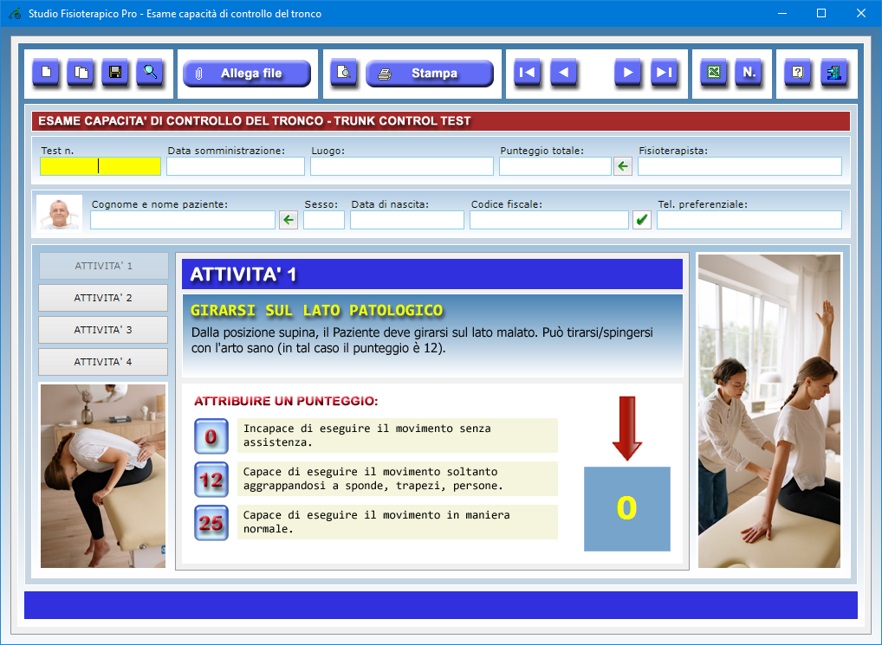
Nella
scheda del Trunk Control Test vanno inseriti
i dati anagrafici del paziente (comprensivi di sesso,
data di nascita, codice fiscale e telefono
preferenziale), il nome del fisioterapista, la data e
il luogo di somministrazione del test e, infine, i
punteggi attribuiti alle quattro attività previste
dell'esame. Il punteggio totale viene calcolato dal
software in modo automatico nel momento in cui si
salva la scheda in archivio.
Le informazioni anagrafiche relative all'assistito
possono essere attinte dall'Archivio Pazienti
servendosi del pulsante posizionato a destra del
campo del cognome e nome. Un apposito pulsante
consente di verificare la validità del codice
fiscale del paziente.
Il pulsante Trova consente di effettuare
ricerche avanzate in archivio funzionanti anche con
chiave parziale, ossia indicando una o più parole
consecutive contenute nei campi di testo. Per ogni
ricerca è possibile utilizzare uno o più filtri
contemporaneamente. Ciò consente, ad esempio, di
ottenere l'elenco di tutti i pazienti che hanno
ottenuto un determinato punteggio totale oppure dei
pazienti che si sono sottoposti al Trunk Control
Test in una certa data. I risultati di ciascuna
ricerca possono essere stampati.
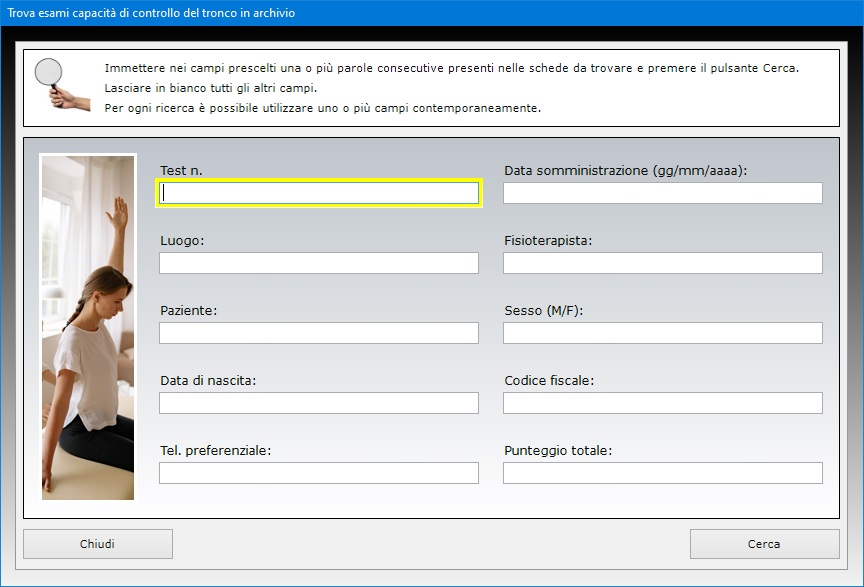
Il
pulsante Duplica può servire se si ha
bisogno di registrare due o più Trunk Control
Test sostenuti dallo stesso paziente in momenti
diversi. Per duplicare la scheda di un test, basta
visualizzare quella già registrata in archivio, fare
clic sul pulsante Duplica, inserire i nuovi
dati e premere Salva.
La funzione Allega file consente di abbinare
alla scheda di ciascun test fino a tre file di
qualsiasi genere che potrebbero contenere, ad
esempio, la copia digitale degli esiti di esami
precedenti a cui il paziente si è sottoposto. Il
contenuto di ogni allegato può essere descritto
nell'apposito campo di testo e il file può essere
aperto in qualsiasi momento premendo il pulsante Apri.
Il pulsante Anteprima permette di
visualizzare l'anteprima di stampa della scheda del Trunk
Control Test. E' anche possibile stampare il
test direttamente su carta servendosi del pulsante Stampa.
I dati essenziali di tutti i test presenti in
archivio possono essere esportati in un foglio di Excel.
L'applicazione Esame funzionalità
motoria consente al fisioterapista di
somministrare il Motricity Index, ossia il
test che permette di ottenere valori indicativi
riguardo la capacità di eseguire alcuni movimenti,
considerati fondamentali nelle attività di vita
quotidiana, da parte del paziente colpito da ictus.
Per l'arto superiore si richiede di effettuare una
presa a pinza, la flessione del gomito e l'abduzione
della spalla. Per l'arto inferiore viene richiesto di
effettuare una dorsiflessione della caviglia,
l'estensione del ginocchio e la flessione dell'anca.
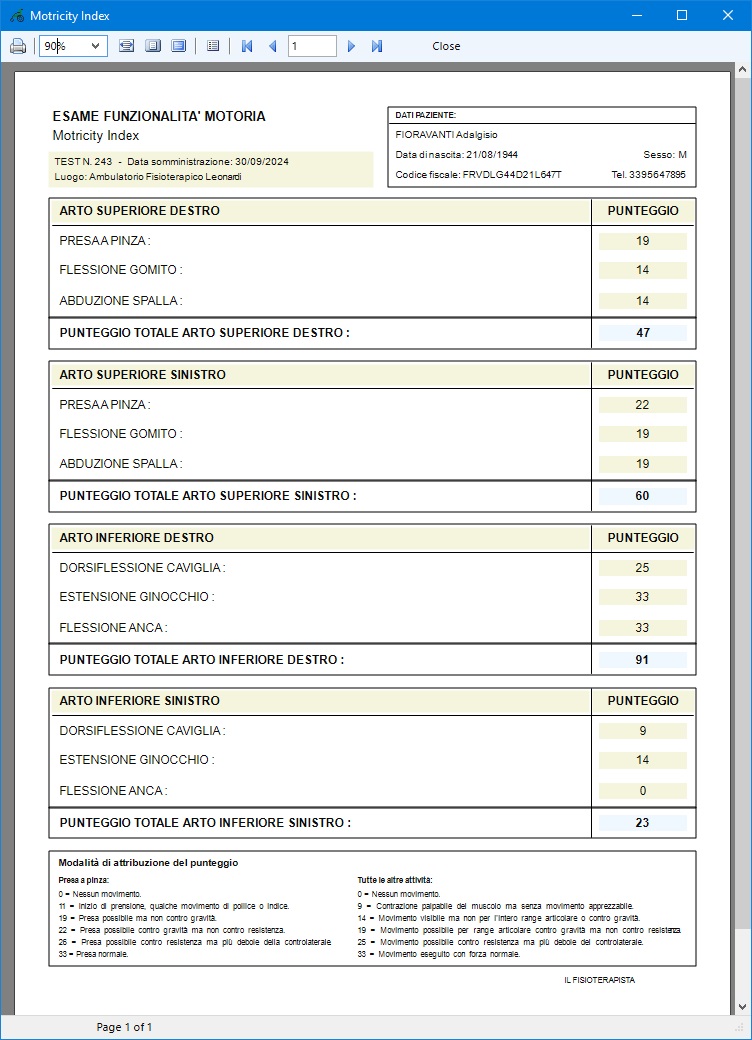
Il
punteggio totale per ogni arto si ottiene come somma
dei punteggi delle prove parziali, a cui viene
sommato un punto per poter ottenere il punteggio
totale massimo di 100. Il punteggio massimo
viene assegnato di default all'arto conservato. Per
la corretta somministrazione del test il soggetto
viene solitamente posizionato seduto su una sedia o
sul bordo del letto (ma all'occorrenza può essere
valutato anche in posizione supina).
Le schede del Motricity Index sono
contraddistinte da un numero sequenziale modificabile
dall'utente del software tramite il pulsante con la
scritta "N.", con cui è possibile
stabilire da che numero si vuole far partire la
numerazione. Per inserire una nuova scheda in
archivio, bisogna fare clic sul pulsante Nuovo,
compilare i campi che interessano e premere Salva.
Per aggiornare una scheda esistente, bisogna
richiamarla nella finestra di lavoro, apportare le
modifiche desiderate e premere Salva. Una
scheda già registrata può essere richiamata
utilizzando la funzione di ricerca o le frecce di
scorrimento, le quali consentono di visualizzare il
test precedente o quello successivo, oppure di
posizionarsi in testa o in coda all'archivio.
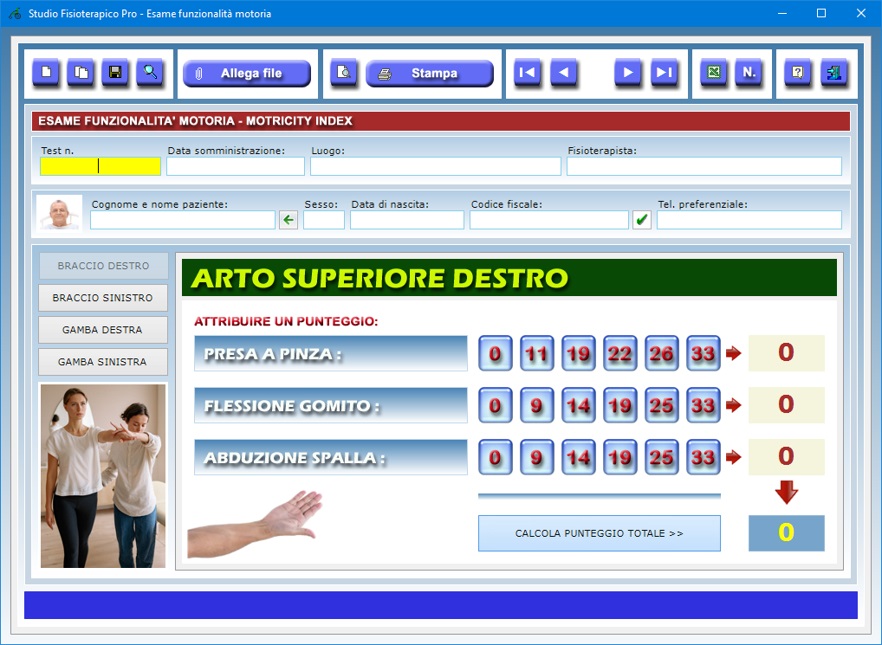
Nella
scheda del Motricity Index vanno inseriti i
dati anagrafici del paziente (comprensivi di sesso,
data di nascita, codice fiscale e telefono
preferenziale), il nome del fisioterapista, la data e
il luogo di somministrazione del test e, infine, i
punteggi parziali e totali attribuiti nell'esame a
ciascuno dei quattro arti. Il punteggio totale
relativo a ciascun arto viene calcolato dal software
in modo automatico nel momento in cui si salva la
scheda in archivio ma, se si desidera, può anche
essere visualizzato immediatamente.
Le informazioni anagrafiche relative all'assistito
possono essere attinte dall'Archivio Pazienti
servendosi del pulsante posizionato a destra del
campo del cognome e nome. Un apposito pulsante
consente di verificare la validità del codice
fiscale del paziente.
Il pulsante Trova consente di effettuare
ricerche avanzate in archivio funzionanti anche con
chiave parziale, ossia indicando una o più parole
consecutive contenute nei campi di testo. Per ogni
ricerca è possibile utilizzare uno o più filtri
contemporaneamente. Ciò consente, ad esempio, di
ottenere l'elenco di tutti i pazienti che hanno
ottenuto un determinato punteggio totale
relativamente all'arto superiore destro oppure dei
pazienti che si sono sottoposti al test del Motricity
Index in una certa data. I risultati di ciascuna
ricerca possono essere stampati.
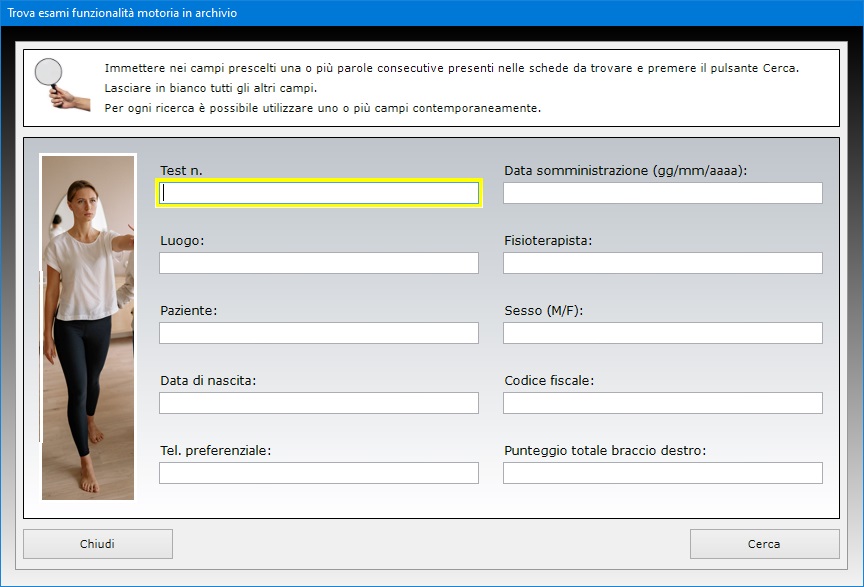
Il
pulsante Duplica può servire se si ha
bisogno di registrare due o più test del Motricity
Index sostenuti dallo stesso paziente in momenti
diversi. Per duplicare la scheda di un test, basta
visualizzare quella già registrata in archivio, fare
clic sul pulsante Duplica, inserire i nuovi
dati e premere Salva.
La funzione Allega file consente di abbinare
alla scheda di ciascun test fino a tre file di
qualsiasi genere che potrebbero contenere, ad
esempio, la copia digitale degli esiti di altri esami
a cui il paziente si è sottoposto. Il contenuto di
ogni allegato può essere descritto nell'apposito
campo di testo e il file può essere aperto in
qualsiasi momento premendo il pulsante Apri.
Il pulsante Anteprima permette di
visualizzare l'anteprima di stampa della scheda del Motricity
Index. E' anche possibile stampare il test
direttamente su carta servendosi del pulsante Stampa.
I dati essenziali di tutti i test presenti in
archivio possono essere esportati in un foglio di Excel.
L'applicazione Mini esame stato mentale
mette a disposizione del fisioterapista il Mini
Mental State Examination, o MMSE di Folstein,
ossia il test neuropsicologico per la valutazione dei
disturbi dell'efficienza intellettiva e della
presenza di deterioramento cognitivo. Come è noto,
il MMSE è spesso utilizzato come strumento di screening
nell'indagine di soggetti con demenza e con sindromi
neuropsicologiche di natura differente. Il test è
costituito da undici attività (domande), che fanno
riferimento a cinque aree cognitive differenti:
l'orientamento nel tempo e nello spazio, la memoria
tramite la registrazione di parole, l'attenzione e
calcolo, la rievocazione (richiamo alla memoria) e,
infine, il linguaggio.
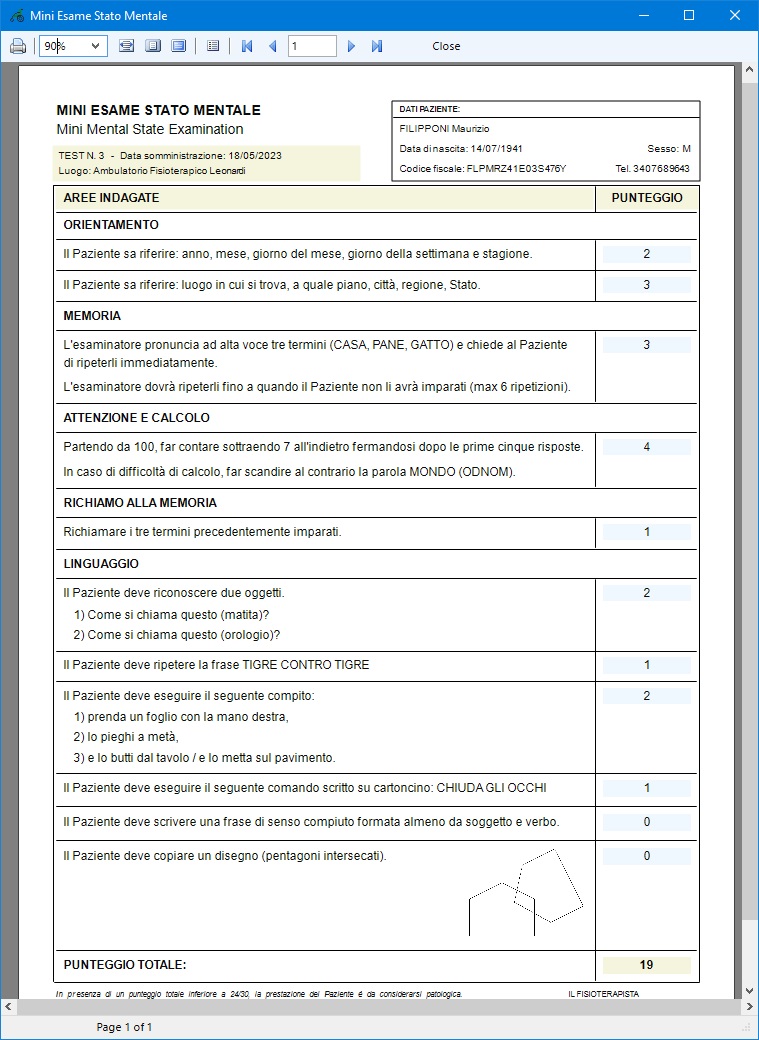
Il
punteggio totale è compreso tra un minimo di 0
ed un massimo di 30 punti. Un punteggio
uguale o inferiore a 18 è indice di una
grave compromissione delle abilità cognitive; un
punteggio compreso tra 18 e 24 è
indice di una compromissione da moderata a lieve; un
punteggio pari a 25 è considerato
borderline; da 26 a 30 è indice di
normalità cognitiva. Le indicazioni sono comunque
orientative, essendo presenti dei fattori di taratura
legati all'età ed alla scolarità del soggetto.
Le schede del test sono contraddistinte da un numero
sequenziale modificabile dall'utente del software
tramite il pulsante con la scritta "N.",
con cui è possibile stabilire da che numero si vuole
far partire la numerazione. Per inserire una nuova
scheda in archivio, bisogna fare clic sul pulsante Nuovo,
compilare i campi che interessano e premere Salva.
Per aggiornare una scheda esistente, bisogna
richiamarla nella finestra di lavoro, apportare le
modifiche desiderate e premere Salva. Una
scheda già registrata può essere richiamata
utilizzando la funzione di ricerca o le frecce di
scorrimento, le quali consentono di visualizzare il
test precedente o quello successivo, oppure di
posizionarsi in testa o in coda all'archivio.
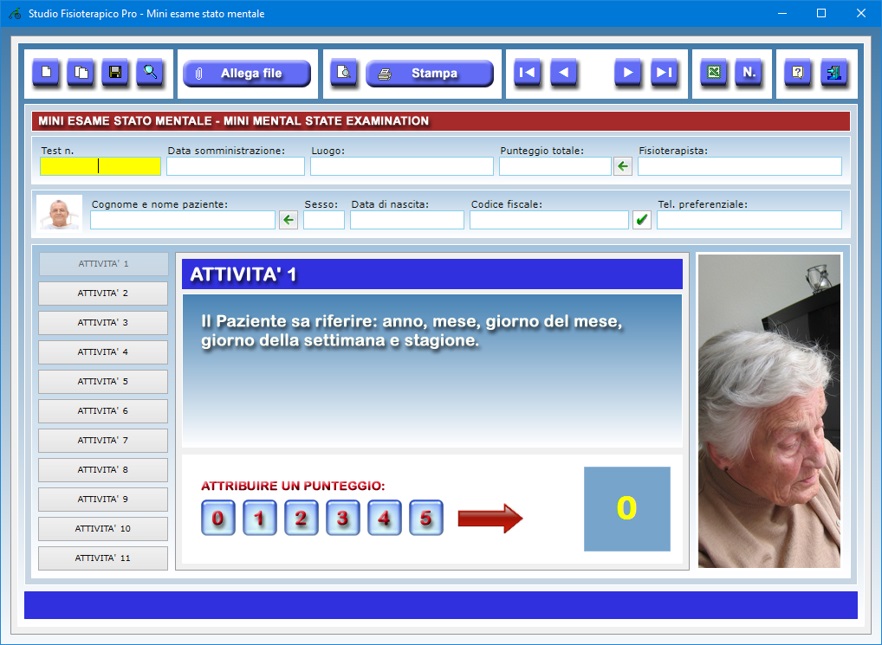
Nella
scheda del Mini Mental State Examination
vanno inseriti i dati anagrafici del paziente
(comprensivi di sesso, data di nascita, codice
fiscale e telefono preferenziale), il nome del
fisioterapista, la data e il luogo di
somministrazione del test e, infine, i punteggi
attribuiti alle undici attività previste dell'esame.
Il punteggio totale viene calcolato dal software in
modo automatico nel momento in cui si salva la scheda
in archivio. Ai fini di una corretta interpretazione
dei risultati, è consigliabile che il fisioterapista
somministri questo esame con l'ausilio di un medico o
psicologo abilitato.
Le informazioni anagrafiche relative all'assistito
possono essere attinte dall'Archivio Pazienti
servendosi del pulsante posizionato a destra del
campo del cognome e nome. Un apposito pulsante
consente di verificare la validità del codice
fiscale del paziente.
Il pulsante Trova consente di effettuare
ricerche avanzate in archivio funzionanti anche con
chiave parziale, ossia indicando una o più parole
consecutive contenute nei campi di testo. Per ogni
ricerca è possibile utilizzare uno o più filtri
contemporaneamente. Ciò consente, ad esempio, di
ottenere l'elenco di tutti i pazienti che hanno
ottenuto un determinato punteggio totale oppure dei
pazienti che si sono sottoposti al Mini Mental
State Examination in una certa data. I risultati
di ciascuna ricerca possono essere stampati.
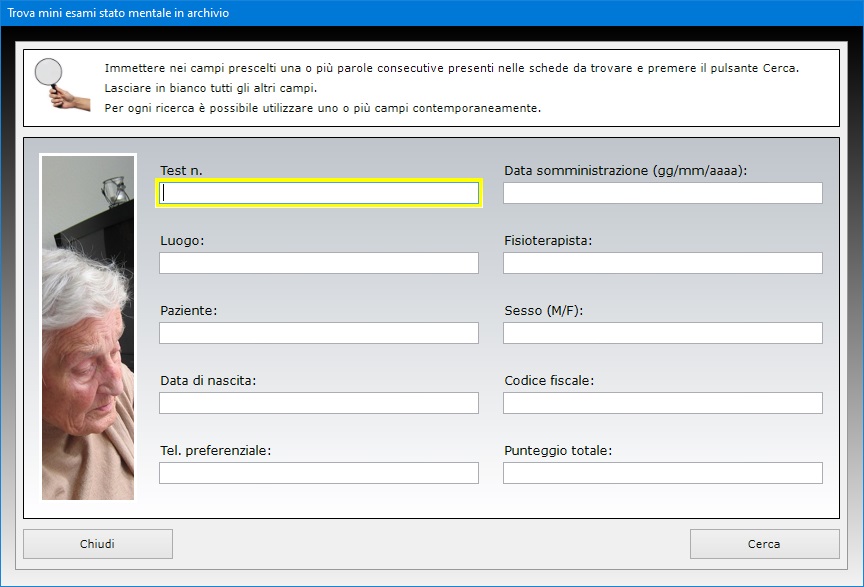
Il
pulsante Duplica può servire se si ha
bisogno di registrare due o più Mini Mental
State Examination sostenuti dallo stesso
paziente in momenti diversi. Per duplicare la scheda
di un test, basta visualizzare quella già registrata
in archivio, fare clic sul pulsante Duplica,
inserire i nuovi dati e premere Salva.
La funzione Allega file consente di abbinare
alla scheda di ciascun test fino a tre file di
qualsiasi genere che potrebbero contenere, ad
esempio, la copia digitale degli esiti di altri esami
a cui il paziente si è sottoposto. Il contenuto di
ogni allegato può essere descritto nell'apposito
campo di testo e il file può essere aperto in
qualsiasi momento premendo il pulsante Apri.
Il pulsante Anteprima permette di
visualizzare l'anteprima di stampa della scheda del Mini
Mental State Examination. E' anche possibile
stampare il test direttamente su carta servendosi del
pulsante Stampa. I dati essenziali di tutti
i test presenti in archivio possono essere esportati
in un foglio di Excel.
L'applicazione Cartelle Riabilitative
offre al proprio ambulatorio di fisioterapia un
ambiente in cui annotare regolarmente ogni
informazione riguardante la terapia riabilitativa a
cui ciascun paziente si sottopone. La cartella
riabilitativa è quindi il documento nel quale il
fisioterapista riporta per ogni paziente il percorso
fisioterapico seguito e il diario dei trattamenti
somministrati. Tale cartella è composta da dieci
sezioni da compilare unitamente ai dati relativi allo
studio fisioterapico e alle informazioni anagrafiche
essenziali sul paziente. E' consigliabile dare una
copia della cartella riabilitativa al paziente il
giorno delle sue dimissioni anche se non ne fa
richiesta, dal momento che essa faciliterà il lavoro
di eventuali altri operatori che in futuro potrebbero
seguirlo.
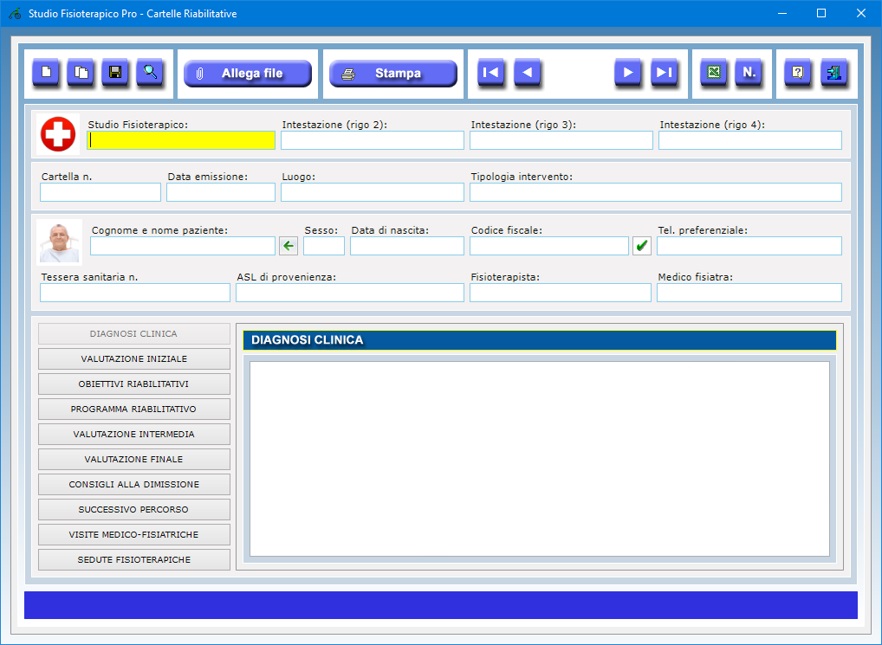
Le
cartelle riabilitative sono contraddistinte da un
numero sequenziale modificabile dall'utente del
software tramite il pulsante con la scritta "N.",
con cui è possibile stabilire da che numero si vuole
far partire la numerazione. Per inserire una nuova
cartella riabilitativa in archivio, bisogna fare clic
sul pulsante Nuovo, compilare i campi che
interessano e premere Salva. Per aggiornare
una scheda esistente, bisogna richiamarla nella
finestra di lavoro, apportare le modifiche desiderate
e premere Salva. Una scheda già registrata
può essere richiamata utilizzando la funzione di
ricerca o le frecce di scorrimento, le quali
consentono di visualizzare il record precedente o
quello successivo, oppure di posizionarsi in testa o
in coda all'archivio.
Nella cartella riabilitativa vanno inseriti i dati
anagrafici del paziente, il numero della sua tessera
sanitaria, la sua ASL di provenienza, la tipologia di
intervento riabilitativo, il nome del medico fisiatra
e del fisioterapista, la data di emissione del
documento e, infine, il testo delle dieci sezioni che
descrivono l'intero percorso del trattamento
fisioterapico somministrato al paziente.
Le informazioni anagrafiche relative all'assistito
possono essere attinte dall'Archivio Pazienti
servendosi del pulsante posizionato a destra del
campo del cognome e nome. Un apposito pulsante
consente di verificare la validità del codice
fiscale del paziente.
E' possibile indicare le informazioni relative al
proprio studio fisioterapico che appariranno in cima
al documento dopo averlo esportato in formato RTF.
Tali informazioni resteranno memorizzate nei campi di
testo alla chiusura della schermata di lavoro, in
maniera da non doverle reinserire quando si dovrà
emettere una nuova cartella riabilitativa.

La
sezione "Diagnosi clinica" è
quella in cui descrivere i problemi fisici e clinici
in generale identificati nel paziente che il
fisioterapista dovrà risolvere sulla base delle
prescrizioni mediche ricevute. I problemi individuati
di interesse per il fisioterapista sono quelli che
riguardano le capacità funzionali da mantenere o
recuperare, che corrispondono al bisogno di muoversi,
respirare, alimentarsi, evacuare e comunicare.
La sezione "Valutazione iniziale"
serve ad annotare i dati emersi valutando in ingresso
il paziente tramite l'osservazione, la misurazione e
la classificazione dei risultati dei test
fisioterapici. Il fisioterapista valuta il paziente
utilizzando apposite scale di valutazione introdotte
in progressione rispetto al recupero funzionale e
cognitivo del soggetto in trattamento. Alla
valutazione iniziale seguiranno, durante il percorso
riabilitativo, una valutazione intermedia e poi una
finale, a cui sono dedicate apposite sezioni.
La sezione "Obiettivi riabilitativi"
è studiata per indicare gli obiettivi fisioterapici
prioritari a breve, medio e lungo termine condivisi
con il paziente o con i suoi familiari, esplicitando
all'occorrenza quali risorse saranno impiegate per il
loro raggiungimento.
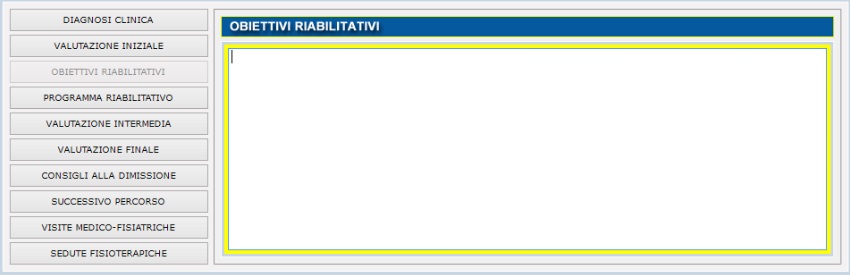
La
sezione "Programma riabilitativo"
è utilizzata per delineare il trattamento
pianificato per il paziente, chiarendo quali
accorgimenti saranno presi per prevenire eventuali
complicanze, quali misure di igiene posturale e
motoria e quali ausili saranno adottati nel percorso
fisioterapico. Le modalità e i tempi del trattamento
vanno definiti calcolando la finestra riabilitativa,
ossia il tempo a nostra disposizione per poter
lavorare con buoni risultati. Al termine del percorso
riabilitativo, è buona norma indicare gli obiettivi
raggiunti e quelli non raggiunti specificando la
causa e i nuovi interventi che dovranno essere
introdotti.
La sezione "Consigli alla dimissione"
ospita le raccomandazioni e i consigli per il decorso
che il fisioterapista fornisce al paziente al termine
del trattamento. A tal fine, il professionista
coinvolge la famiglia del paziente attivamente nel
processo di recupero e la addestra alla sua corretta
gestione dopo la dimissione.
La sezione "Successivo percorso"
contiene indicazioni sul prossimo percorso
riabilitativo che il paziente dovrà seguire, sulla
base degli obiettivi terapeutici raggiunti e di
quelli non raggiunti.
La sezione "Visite medico-fisiatriche"
elenca, appunto, gli accertamenti medico-fisiatrici a
cui il paziente si è sottoposto riportando i
relativi esiti, mentre la sezione "Sedute
fisioterapiche" non è altro che il diario
dei trattamenti da compilarsi giornalmente nel quale
il fisioterapista annota tutte le variazioni
significative che segnalano il recupero, il regresso
o lo stato stazionario del paziente, unitamente ai
colloqui con il medico, con gli altri operatori, con
il paziente e con i suoi familiari.
Il pulsante Trova consente di effettuare
ricerche avanzate in archivio funzionanti anche con
chiave parziale, ossia indicando una o più parole
consecutive contenute nei campi di testo. Per ogni
ricerca è possibile utilizzare uno o più filtri
contemporaneamente. Ciò consente, ad esempio, di
ottenere l'elenco di tutti i pazienti a cui sono
state abbinate specifiche note nel campo di testo
della valutazione finale oppure dei pazienti
assistiti da un determinato medico fisiatra. I
risultati di ciascuna ricerca possono essere
stampati.
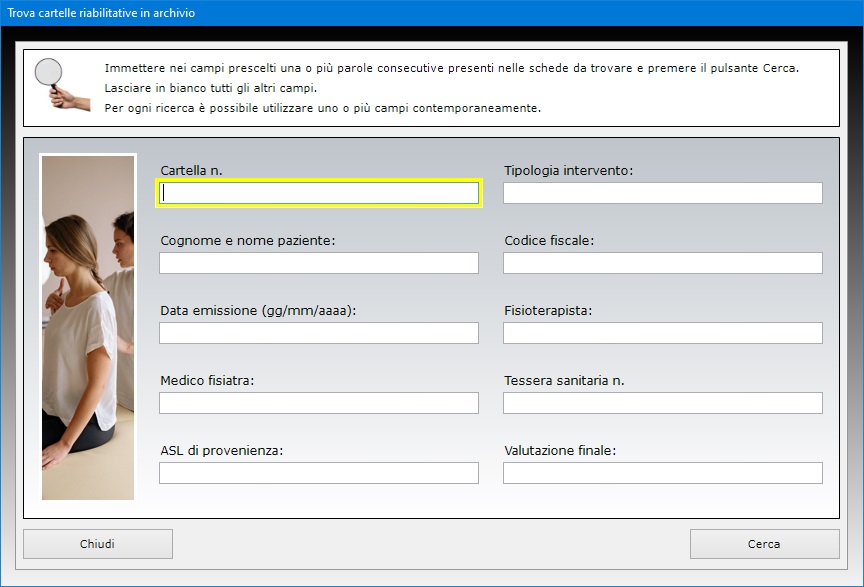
Il
pulsante Duplica può servire se si ha
bisogno di registrare due o più schede relative allo
stesso paziente o trattamento riabilitativo. Si
pensi, ad esempio, all'eventualità in cui è
necessario creare una seconda cartella riabilitativa
riferita a un nuovo trattamento fisioterapico a
favore del medesimo soggetto. Per duplicare la scheda
di una cartella riabilitativa, basta visualizzare
quella già registrata in archivio, fare clic sul
pulsante Duplica, inserire i nuovi dati e
premere Salva.
La funzione Allega file consente di abbinare
alla scheda di ciascuna cartella riabilitativa fino a
tre file di qualsiasi genere che potrebbero
contenere, ad esempio, la copia digitale degli esiti
degli esami a cui il paziente si è sottoposto. Il
contenuto di ogni allegato può essere descritto
nell'apposito campo di testo e il file può essere
aperto in qualsiasi momento premendo il pulsante Apri.
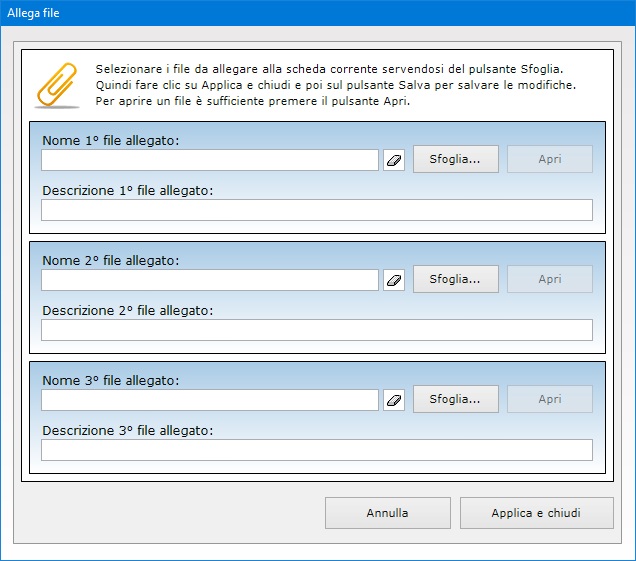
Il
pulsante Stampa consente di esportare la
cartella riabilitativa in un file RTF
completo di intestazione dello studio fisioterapico,
dei dati anagrafici del paziente e di tutte le altre
informazioni riguardanti il percorso terapeutico.
L'esportazione del documento in RTF consente
di apportare eventuali personalizzazioni con il
proprio programma di videoscrittura prima di stampare
la cartella riabilitativa su carta. I dati essenziali
di tutte le cartelle riabilitative presenti in
archivio possono essere esportati in un foglio di Excel.
L'applicazione Gestione Appuntamenti
consente di tenere sotto controllo scadenze e
appuntamenti giornalieri, mensili o annuali e di
essere avvertiti al sopraggiungere della data. Ciò
consente di gestire non solo gli appuntamenti presi
con i pazienti del proprio studio fisioterapico ma
anche qualsiasi scadenza riguardante, ad esempio, i
prodotti medici in magazzino o i pagamenti da
effettuare.
Una volta entrati nella schermata per la gestione
degli appuntamenti dell'anno, si può provvedere a
compilare una nuova scheda facendo clic sull'icona Nuovo.
Per salvare una scheda, è necessario indicare almeno
la data e l'ora della scadenza o appuntamento, quanti
giorni prima si desidera essere avvisati, il nome del
paziente, la tipologia di prestazione e il
fisioterapista esecutore.
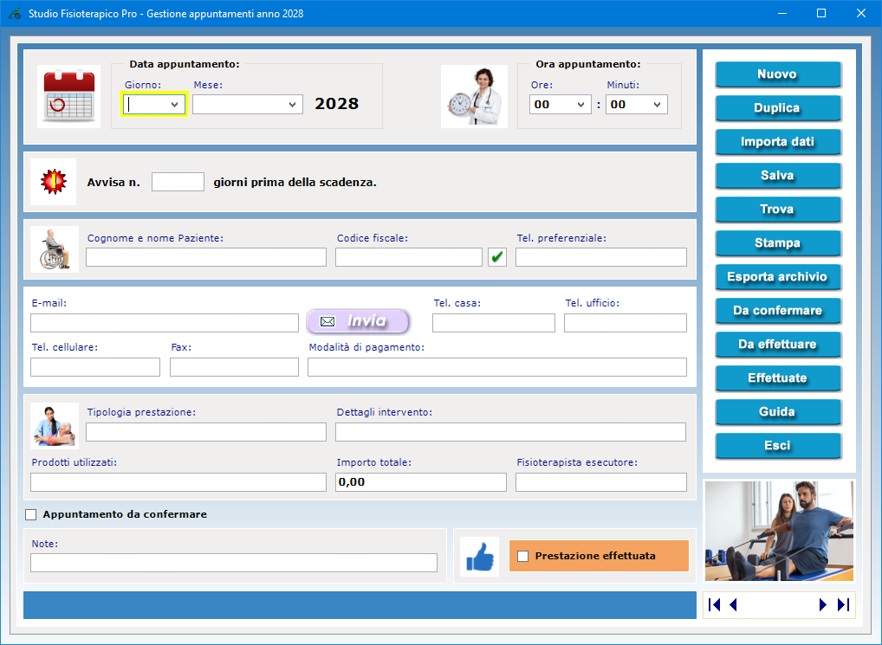
Se si
ha la necessità di inserire in archivio appuntamenti
o scadenze che si ripeteranno nel corso dell'anno,
dopo aver salvato la prima scheda si può sfruttare
la funzione Duplica per trasportare tutti i
dati (ad eccezione della data e dell'ora) in un nuovo
record. A questo punto bisognerà soltanto esprimere
giorno, mese e ora e salvare la nuova scheda.
I dati anagrafici del paziente abbinato ad una
scadenza o appuntamento (cognome e nome, codice
fiscale, recapiti telefonici, indirizzo e-mail e
modalità di pagamento) possono essere importati
dall'archivio dei pazienti servendosi del pulsante
Importa dati.
Per ogni scadenza o appuntamento è possibile
stabilire con quanti giorni di anticipo si desidera
essere avvisati. La presenza di appuntamenti
imminenti viene segnalata sia in maniera visiva
attraverso un messaggio informativo, sia in maniera
sonora mediante un segnale acustico che si attiva
automaticamente nel momento in cui si apre la
finestra di lavoro. Per visualizzare l'elenco delle
scadenze o appuntamenti imminenti, basta fare clic
sulla relativa scritta. Il calendario permette,
inoltre, di richiamare le scadenze relative al giorno
o al mese selezionato.

E'
buona norma aggiornare lo scadenzario degli
appuntamenti ogni volta che viene effettuata una
prestazione fisioterapica mettendo il segno di spunta
sulla casella Prestazione effettuata nella
scheda dedicata e salvando i cambiamenti. Il pulsante
Da effettuare visualizza l'elenco di tutte
le prestazioni non ancora eseguite, sia scadute che
non. Per rintracciare nell'elenco la scheda
dell'appuntamento da aggiornare, basta immettere la
data e il nome del paziente nel campo di ricerca,
fare clic sul pulsante Trova e, una volta
evidenziato l'appuntamento nella lista, selezionarlo
con un doppio clic per richiamare i dati nella
finestra di lavoro principale. A questo punto è
possibile spuntare la casella Prestazione
effettuata e premere Salva per
registrare le modifiche.
La casella Appuntamento da confermare va
spuntata per indicare che l'appuntamento preso con il
paziente, normalmente per una prestazione
fisioterapica, è in attesa di conferma. Il pulsante Da
confermare permette di ottenere il riepilogo
degli appuntamenti in sospeso mostrando anche il nome
di ciascun paziente da contattare con il relativo
numero di telefono. Il pulsante Invia
posizionato a destra del campo "E-mail"
permette di inviare un messaggio di posta elettronica
al paziente selezionato per ricordargli la data e
l'ora dell'appuntamento con lo studio fisioterapico.

E'
possibile salvare un numero illimitato di scadenze o
appuntamenti per ciascun giorno. Gli appuntamenti
inseriti saranno visualizzati in ordine cronologico
in base alla data e all'ora indipendentemente
dall'ordine con cui l'utente le ha registrate in
archivio. Il pulsante Effettuate visualizza
lo storico dei servizi di fisioterapia in archivio e
può essere utile, ad esempio, per stampare l'elenco
di tutte le prestazioni eseguite in un anno solare.
Nello scadenzario è disponibile una funzione di
ricerca avanzata che consente di creare riepiloghi
delle scadenze utilizzando più criteri di ricerca
contemporaneamente. E' possibile, ad esempio,
visualizzare l'elenco delle scadenze o appuntamenti
relativi ad un mese specifico, con riferimento ad un
determinato paziente o fisioterapista esecutore,
eccetera.
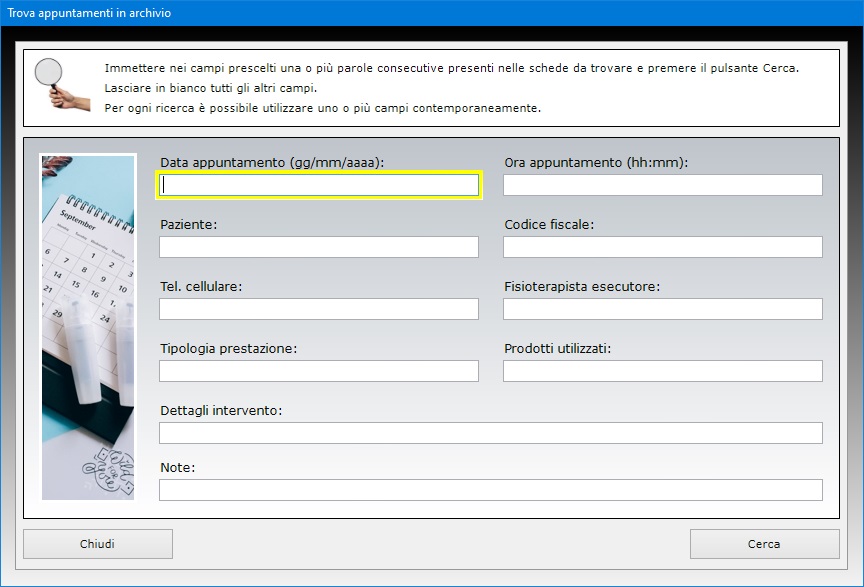
Il
pulsante Esporta archivio consente di
esportare tutte le scadenze e gli appuntamenti in
archivio in un foglio di lavoro di Microsoft
Excel. La scheda di ciascun appuntamento può
essere stampata su carta.
L'applicazione Tariffario Prodotti e
Servizi ha lo scopo principale di
facilitare la compilazione delle fatture proforma,
dal momento che le voci registrate in questo ambiente
possono essere richiamate, appunto, nelle fatture
proforma da rilasciare ai pazienti e ai clienti in
genere del proprio studio fisioterapico. Di ogni
prodotto e servizio si può indicare una descrizione,
l'importo in euro, la tipologia, i tempi e gli orari
di erogazione, il codice dell'articolo e il personale
addetto. Nel caso dei prodotti presenti in magazzino
(ad esempio, prodotti da fornire direttamente ai
pazienti su prescrizione del fisiatra o del medico
specialista), è possibile registrare la marca e il
modello, la collocazione sullo scaffale, la giacenza,
il costo, il valore (costo x giacenza), gli estremi
del fornitore e le modalità di ordine della merce.
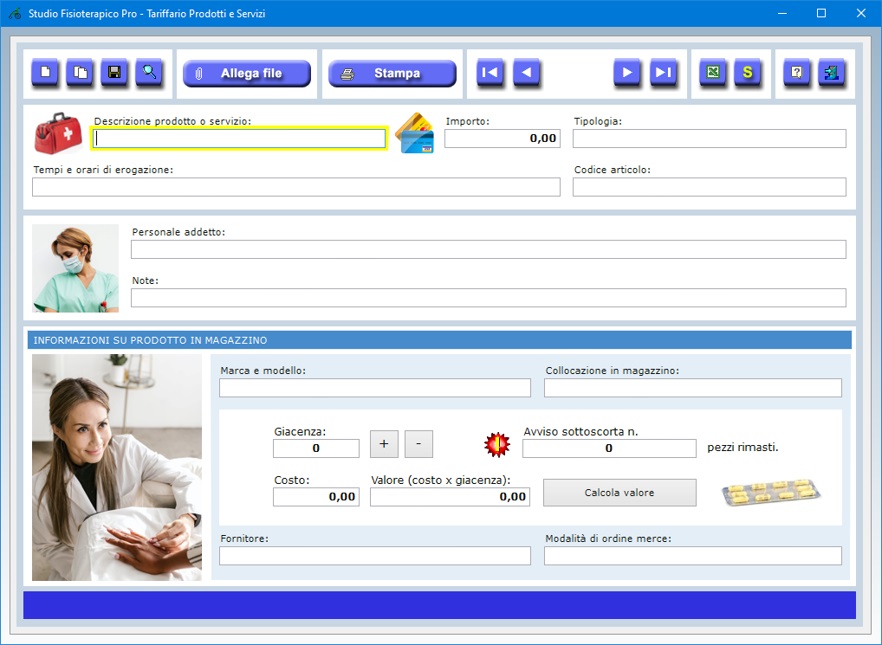
Per
inserire una nuova scheda, è sufficiente fare clic
sul pulsante Nuovo, compilare i campi di
testo e premere Salva. Per aggiornare una
scheda esistente, bisogna richiamarla nella finestra
di lavoro, apportare le modifiche e premere Salva.
Una scheda già registrata può essere richiamata
utilizzando la funzione di ricerca o le frecce di
scorrimento, le quali consentono di visualizzare il
record precedente o quello successivo, oppure di
posizionarsi in testa o in coda all'archivio.
Appositi pulsanti consentono di aggiornare la
giacenza in magazzino aggiungendo o sottraendo una
certa quantità. Il campo Avviso sottoscorta
consente di indicare a che numero minimo di pezzi
disponibili si vuole essere avvisati per effettuare
un nuovo ordinativo della merce. Per visualizzare
l'elenco dei prodotti sottoscorta basta fare clic sul
pulsante con la lettera "S".

La
funzione Duplica è particolarmente utile se
si vuole registrare le diverse tariffe applicate alle
varie tipologie di un prodotto, utilizzo di
un'apparecchiatura elettromedicinale, erogazione di
una prestazione fisioterapica, eccetera.
La funzione Trova consente di trovare un
prodotto o servizio in archivio anche usando più
filtri di ricerca contemporaneamente.
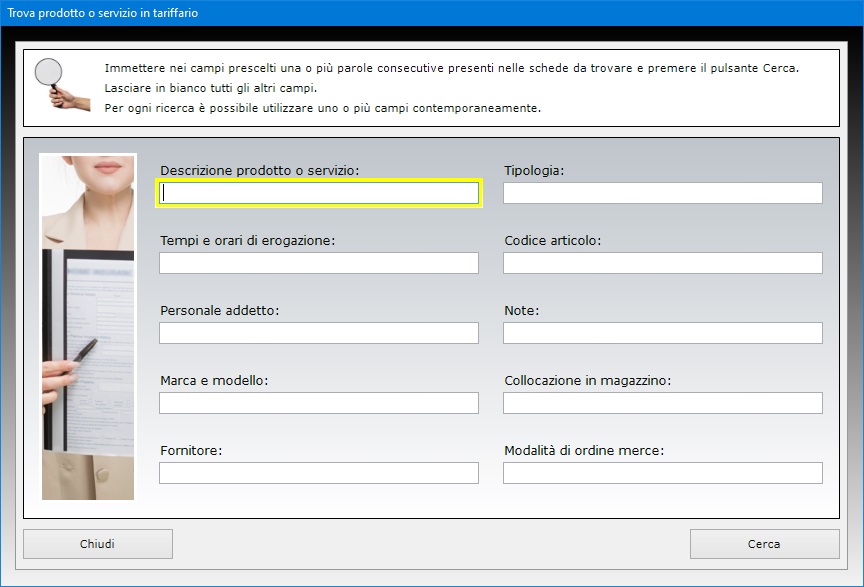
E'
inoltre possibile allegare alla scheda di ciascuna
tariffa fino a tre file di qualsiasi genere. La
scheda di ciascuna tariffa può essere stampata su
carta mentre l'intero tariffario può essere
esportato in un foglio di Excel.
L'applicazione Emissione fatture proforma
fornisce allo studio fisioterapico un ambiente di
lavoro per la compilazione e la stampa (su carta o su
file PDF) di fatture proforma da rilasciare
ai propri clienti. La compilazione dei documenti è
facilitata dalla possibilità di importare i dati
anagrafici del paziente e le voci presenti nel
tariffario dei prodotti e dei servizi. Si ricorda che
le fatture proforma non hanno valore fiscale e che,
all'atto del pagamento dei corrispettivi da parte del
cliente, è necessario emettere una fattura
elettronica.
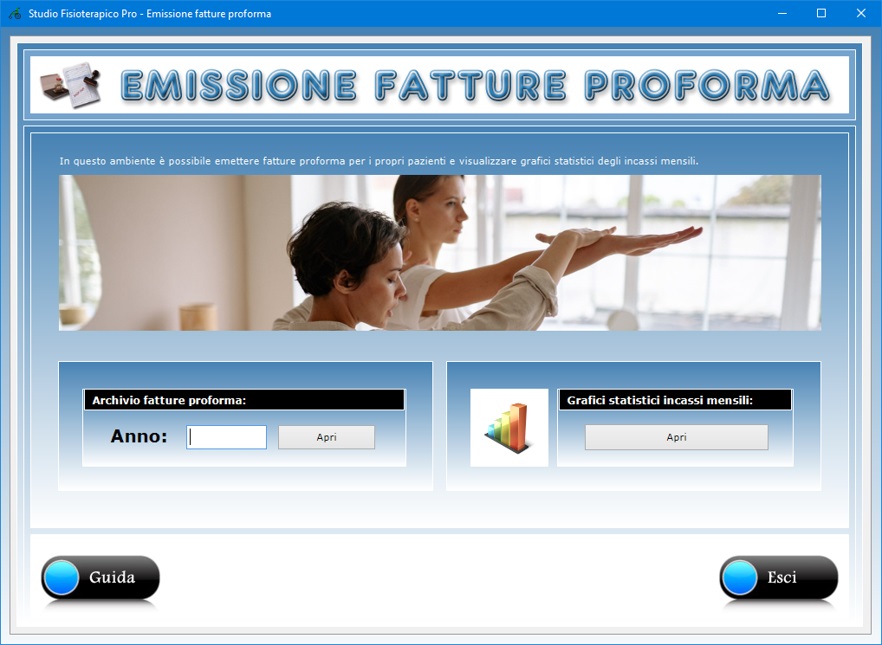
E'
possibile utilizzare un logo personalizzato da far
apparire nelle fatture proforma e si può stabilire
da che numero far partire la numerazione automatica
dei documenti. Il calcolo del totale e dell'ammontare
dell'IVA in base all'aliquota specificata è
un'operazione effettuata automaticamente dal
programma. Se l'articolo o servizio fatturato è
esente da IVA, bisogna spuntare la relativa casella.
Tutti gli importi sono calcolati in euro con supporto
fino a quattro cifre dopo la virgola e arrotondamento
del totale ai due centesimi.
Le informazioni riguardanti il proprio studio
fisioterapico sono salvate in automatico alla
chiusura della schermata, per cui i relativi campi di
testo appariranno già compilati quando si
riutilizzerà lo stesso ambiente di lavoro.
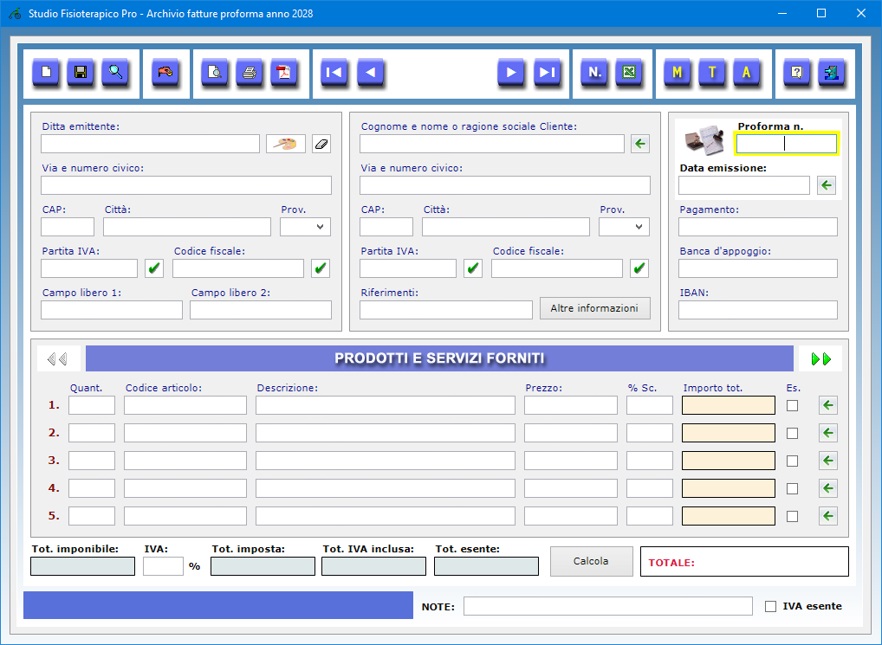
Per
inserire un nuovo documento in archivio bisogna fare
clic sul pulsante Nuovo, compilare i campi
che interessano e premere Salva. Quando si
preme il pulsante Nuovo, il software
attribuisce alla fattura proforma un numero che tiene
conto di quanti documenti sono già presenti in
archivio, partendo da 1 se l'archivio è
vuoto. Se si vuole far partire la numerazione
automatica delle fatture da un numero superiore, è
necessario utilizzare l'apposita funzione accessibile
tramite il pulsante contraddistinto dalla scritta "N.".
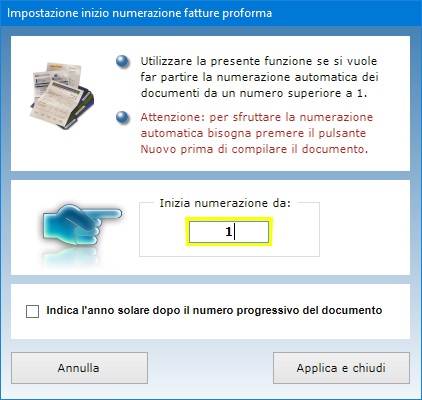
Per
modificare un documento in archivio, bisogna
visualizzarlo nella finestra di lavoro, apportare le
modifiche e premere Salva.
Studio Fisioterapico Pro
permette di indicare una qualsiasi aliquota IVA e di
attribuire al documento un numero progressivo che
identifichi la fattura proforma in modo univoco. Ciò
significa che è possibile numerare le fatture
proforma o adottando soltanto la numerazione
progressiva annuale oppure indicando anche l'anno di
emissione subito dopo il numero.
Inoltre, le fatture proforma emesse con Studio
Fisioterapico Pro consentono di
indicare sia la partita IVA sia il codice fiscale del
cliente. La stampa delle fatture proforma riporta in
calce l'annotazione che i dati del cliente saranno
trattati esclusivamente per l'erogazione del servizio
e non saranno forniti a terzi. Inoltre si ricorda che
il documento emesso non ha valore fiscale.
La funzione Trova permette di ottenere
riepiloghi delle fatture proforma utilizzando più
criteri di ricerca contemporaneamente. Ad esempio, è
possibile ottenere il riepilogo delle fatture
proforma emesse in un preciso giorno dell'anno,
intestate a un determinato paziente o a più pazienti
che vivono in una stessa città, eccetera.
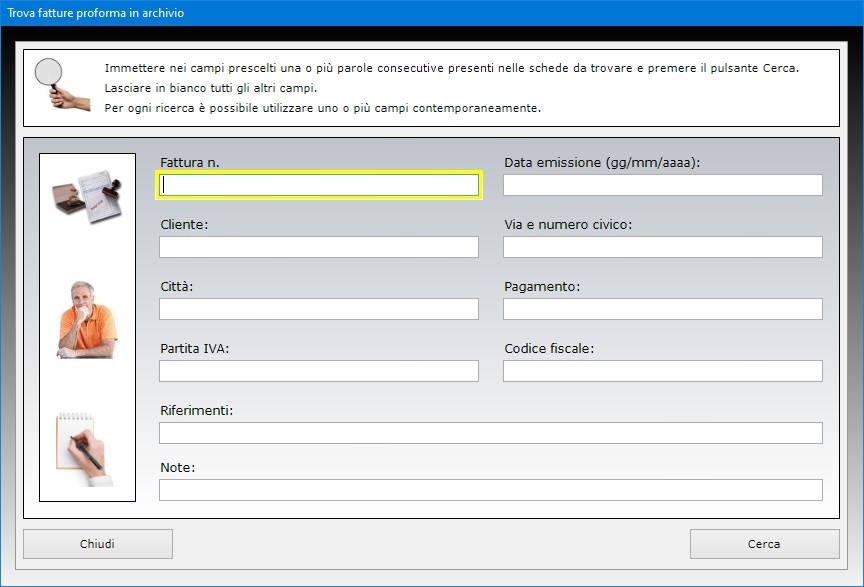
Il
calcolo del totale della fattura proforma e
dell'ammontare dell'IVA in base all'aliquota
specificata è un'operazione effettuata
automaticamente dal programma. Tutti gli importi sono
calcolati in euro con supporto fino a quattro cifre
dopo la virgola e arrotondamento del totale ai due
centesimi. La casella IVA esente va spuntata
quando si emette una fattura proforma per prestazioni
non soggette a IVA ai sensi dell'art. 10 n. 18 del
DPR 633/1972 e successive modifiche. Un apposito
pulsante permette di visualizzare l'elenco di tutte
le fatture nelle quali è stata applicata l'IVA in
base alle normative vigenti. E' anche possibile
applicare una percentuale di sconto ad ogni articolo
riportato nel documento.
L'applicazione consente di visualizzare e stampare il
riepilogo mensile, trimestrale o annuale delle
fatture proforme emesse.
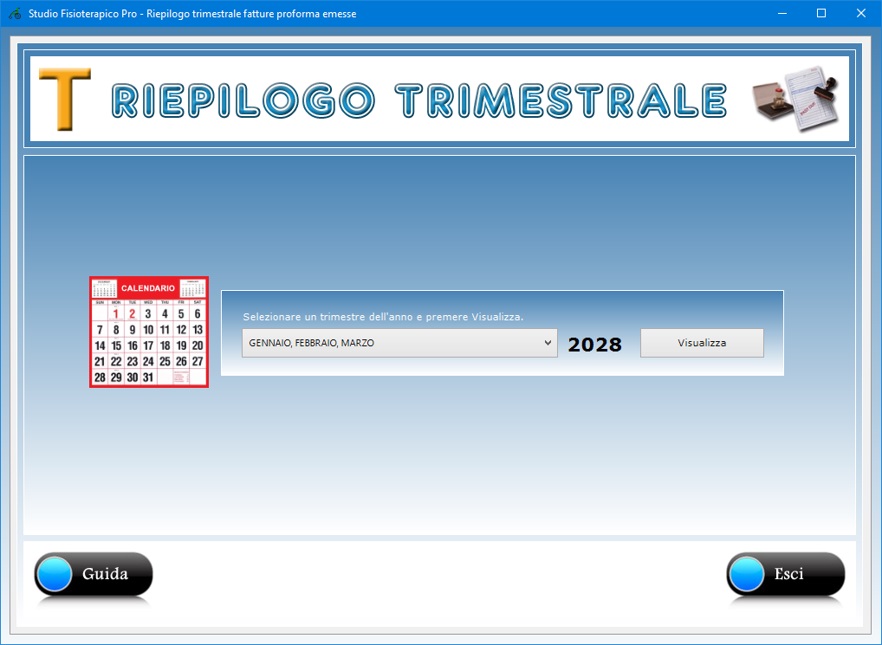
Appositi
pulsanti consentono di visualizzare l'anteprima della
fattura proforma, di stamparla su carta o di
esportarla in formato PDF. L'archivio
annuale delle fatture proforma può invece essere
esportato in un foglio di Excel.
L'applicazione Statistiche fatturato
consente di visualizzare e stampare grafici
statistici sulle entrate mensili in base alle fatture
proforma emesse nell'anno solare selezionato.
L'utente può scegliere se visualizzare i dati sotto
forma di grafico a torta oppure di grafico a barre
tridimensionali. Il grafico mostra le entrate al
lordo dell'IVA relative a ciascun mese dell'anno
arrotondando i totali all'euro.

La
prima operazione da eseguire per visualizzare i
grafici statistici è quella di indicare l'anno
solare di interesse. A questo punto, facendo clic sul
pulsante Apri, si avrà accesso ad una nuova
finestra in cui compare il grafico statistico degli
incassi.
Il grafico che appare è costituito da dodici barre
tridimensionali, ognuna corrispondente a un mese
dell'anno solare. Più la barra è alta, più le
entrate sono maggiori. L'utente ha la possibilità di
visualizzare le stesse statistiche sotto forma di
grafico a torta facendo clic sull'apposito pulsante
posizionato in basso.
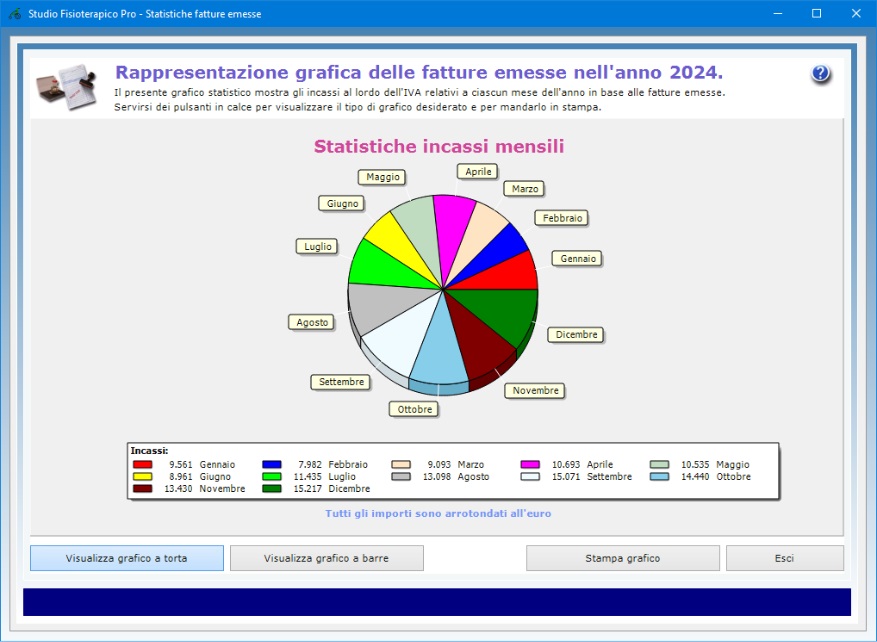
Per
tornare a visualizzare il grafico a barre, basta
premere il pulsante corrispondente.
Il pulsante Stampa grafico consente di
ottenere su carta il grafico visualizzato in quel
momento unitamente ai dati relativi alle entrate
mensili.
Tutti gli archivi di Studio Fisioterapico
Pro possono essere esportati in un file
di Microsoft Excel utilizzando una semplice
funzione accessibile con pochi clic del mouse. Il
foglio di Excel generato potrà essere
aperto con qualsiasi applicazione in grado di gestire
i file in formato XLS (ad esempio, con Open
Office, Libre Office o Microsoft
Office).

Studio
Fisioterapico Pro può essere
utilizzato anche in una rete locale se si ha
necessità di condividere gli archivi fra più
postazioni di lavoro. L'acquisto di una singola
licenza autorizza l'utente ad installare l'app su
tutte le macchine di sua proprietà.
L'accesso al software è protetto da una password
aggiornabile dall'utente che può essere
cambiata tutte le volte che si desidera. Per il primo
accesso al programma, bisogna utilizzare la parola
chiave "autenticazione" (scritta
senza le virgolette).
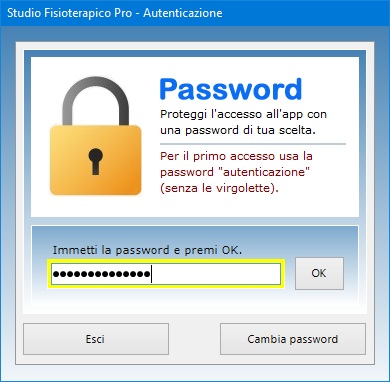
Studio
Fisioterapico Pro può essere
utilizzato anche su chiavetta USB. A tal
fine, basta copiare la cartella del programma su pen-drive
e fare doppio clic sull'icona dell'applicazione per
eseguirla. La copia della cartella su dispositivo
esterno è anche il metodo più veloce per effettuare
il backup di tutti gli archivi.
Studio Fisioterapico Pro è
quindi lo strumento ideale per i fisioterapisti che
vogliono gestire la propria attività in modo
ordinato e professionale, tenendo sotto controllo
tutto ciò che riguarda i pazienti, dai test
diagnostici alle cartelle riabilitative, dagli
appuntamenti presi con il proprio ambulatorio
all'emissione di fatture proforma per i servizi
prestati. L'utente rimarrà piacevolmente sorpreso
nel constatare come il software richieda tempi di
apprendimento praticamente nulli.
|